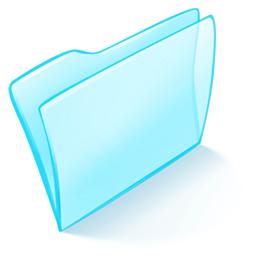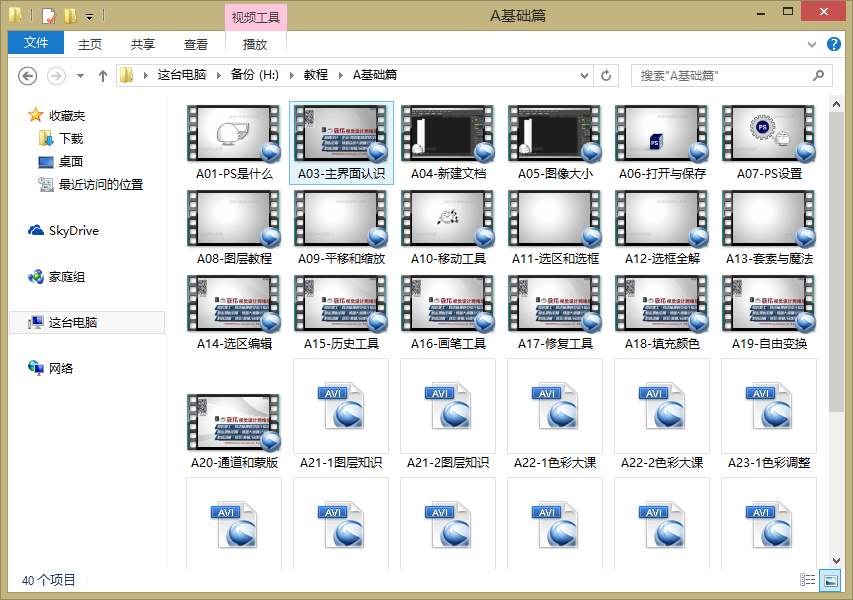为您推荐相关教程
更多视频 >在日常使用电脑的过程中,不小心清空回收站是一个常见的问题,尤其是当我们意识到某些重要文件被误删后,恢复这些文件就显得尤为重要。那么不小心清空了回收站,怎么恢复里面的文件呢?以下是一些实用的方法,可以帮助你恢复清空回收站后的文件。
一、使用撤销操作(Ctrl+Z)
适用情况:如果你刚刚清空了回收站,并且没有进行其他任何操作,那么可以尝试使用撤销操作来恢复文件。
操作步骤:
1、迅速按下键盘上的【Ctrl+Z】组合键。这个快捷键可以撤销上一步的操作,即撤销回收站的清空动作,从而恢复其中的文件。注意:此方法仅适用于清空回收站后未进行其他任何操作的情况。如果进行了其他操作,如复制、粘贴等,撤销操作可能无法成功恢复文件。
二、借助以前的版本恢复
适用情况:如果你的电脑开启了文件历史记录或以前的版本功能,并且误删的文件在被清空回收站之前被保存过多个版本,那么可以尝试使用该方法恢复。
操作步骤:
1、找到文件被删除前所保存的文件夹。2、右键点击该文件夹,选择【属性】。
3、在弹出的属性窗口中,切换到【以前的版本】选项卡。
4、在列表中找到需要恢复的版本,点击【还原】按钮。三、使用专业数据恢复软件
适用情况:如果上述方法均无法恢复文件,那么可以尝试使用专业的数据恢复软件。这类软件通常具备强大的扫描和恢复能力,能够帮助用户找回误删的文件,即使它们已经在回收站中被彻底清空。下面以转转大师数据恢复为例。
回收站数据恢复步骤:第一步、选择“误清空回收站恢复”

打开转转大师数据恢复软件之后,选择“误清空回收站恢复”,点击进入下一步。
第二步、选择被清空回收站所处的磁盘,点击开始扫描。

通常我们的回收站都是在c盘的,当然也不是指全部的,点击开始扫描。
第三步、查找文件

文件扫描出来之后如何在众多的数据中找到你要恢复的文件呢,最快的方法就是直接搜名称了。
第四步、预览并恢复
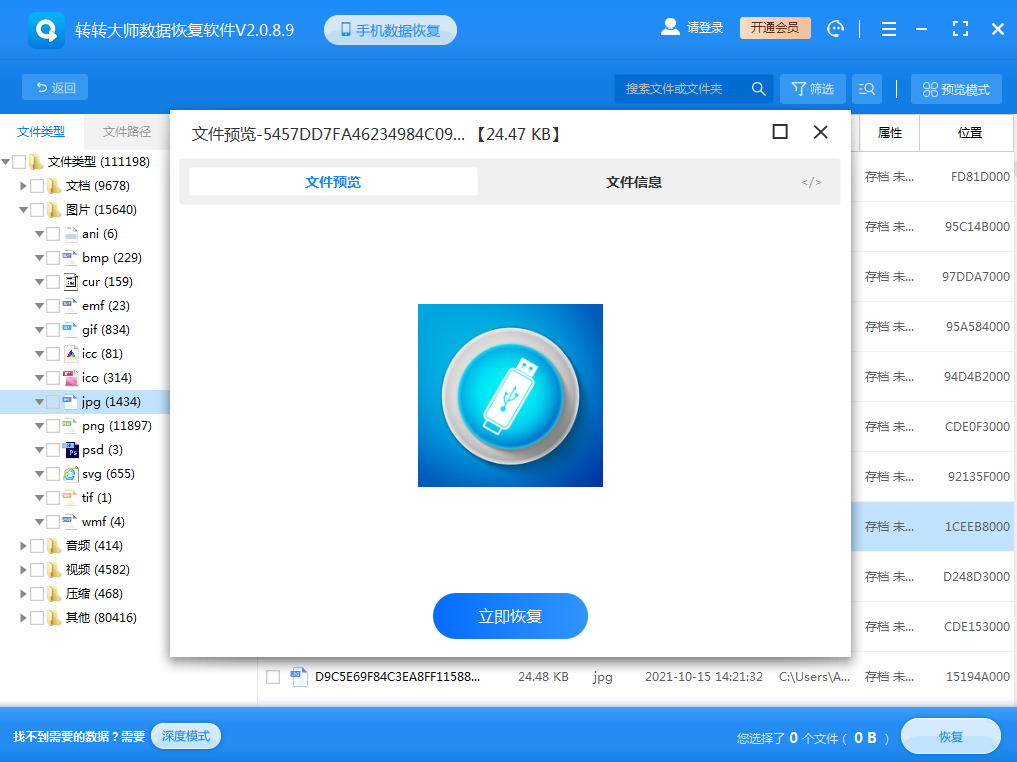
找到文件之后最好是双击预览一下哦,这样可以查看文件的情况,因为如果文件受损的话是无法预览的,这样我们就可以提前知道文件是否能正常恢复了,点击立即恢复即可恢复。
四、检查系统备份
适用情况:如果你有定期备份电脑数据的习惯,并且备份文件包含了被误删的文件,那么可以直接从备份中恢复文件。
操作步骤:
1、找到备份文件所在的位置。
2、提取出被误删的文件,并将其复制到原位置或其他指定位置。
五、联系专业数据恢复服务
适用情况:如果以上方法均无法恢复文件,并且文件对你非常重要,那么可以考虑联系专业的数据恢复服务。这些服务通常使用更高级的技术和设备来恢复数据,但可能需要一定的费用。
总结
以上就是不小心清空了回收站怎么恢复里面的文件的方法介绍了。不小心清空回收站后,恢复文件的方法有多种,包括使用撤销操作、借助以前的版本、使用专业数据恢复软件、检查系统备份以及联系专业数据恢复服务。在尝试恢复文件之前,建议先了解每种方法的适用情况和操作步骤,并根据实际情况选择合适的方法。同时,为了避免类似情况再次发生,建议定期备份重要文件,并谨慎操作电脑和存储设备。


 技术电话:17306009113
技术电话:17306009113 工作时间:08:30-22:00
工作时间:08:30-22:00 常见问题>>
常见问题>> 转转大师数据恢复软件
转转大师数据恢复软件
 微软office中国区合作伙伴
微软office中国区合作伙伴
 微信
微信 微信
微信 QQ
QQ QQ
QQ QQ空间
QQ空间 QQ空间
QQ空间 微博
微博 微博
微博
 不小心清空了回收站怎么恢复文件
不小心清空了回收站怎么恢复文件
 免费下载
免费下载